HILデバイスへの接続
USB ポートまたはイーサネット ポートを使用して HIL デバイスに接続する方法に関するガイドライン。
HILデバイスの接続
HILデバイスとの通信は、 USBまたはEthernet経由で確立できます。起動プロセス中に、HILデバイスはUSBデバイスの接続を確認し、通信を確立しようとします。USB接続が確立されていない場合、HILユニットはEthernet接続モードに切り替わります。起動プロセス後にUSB通信が確立された場合でも、起動時にアクティブな接続がない場合、HILデバイスが再起動されるまでUSB通信は機能しません。
同様に、Typhoon HIL Control Centerはまず、USB経由で利用可能なHILデバイスがあるかどうかを検出します。ない場合は、ネットワーク上で利用可能なデバイスをスキャンします。
USB 通信とイーサネット通信を同時に使用することはできません。
USB接続の設定
USB接続を行うには、 Typhoon HILパッケージに同梱されているUSBケーブルを使用してHILデバイスをテストベッドに接続し、HILの電源を入れます。USB 3.0ポートが利用可能な場合は、その使用をお勧めします。USBドライバはTyphoon HIL Control Centerソフトウェアによって自動的にインストールされます。
ドライバーのインストールが完了したら、 Typhoon HIL Control Centerを起動し、アプリケーションの左上隅にあるデバイスマネージャーツールを開いて、HILデバイスが検出されているかどうかを確認してください。検出に成功すると、「ネットワーク上で検出」セクションにHILデバイスが表示されます。以下のメッセージが表示された場合は、ドライバーを手動でインストールする必要があります。ドライバーの手動インストール手順については、「 HILへのUSB接続が失われる/HILを検出できない」に関するFAQガイドの「HIL USBドライバーの手動再インストール」セクションをご覧ください。
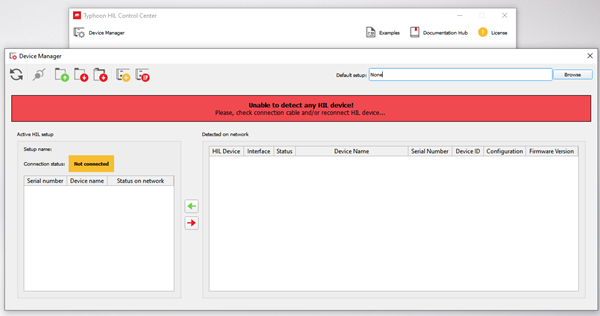
イーサネット接続の設定
まず、ネットワークとファイアウォールの設定を確認してください。表1は、 Typhoon HIL Control CenterとのEthernet通信に使用されるポートを示しています。これらのポートは、TCP/IPまたはUDPを使用する通信プロトコルでは使用されない可能性があります。ファイアウォールソフトウェアでこれらのポートが開いていることを確認してください。
| ポート番号 | タイプ |
|---|---|
| 40100 | TCP |
| 40101 | TCP |
| 40102 | TCP |
| 40103 | TCP |
| 40110 | TCP |
| 40200 | UDP |
| 40201 | TCP |
設定が完了したら、HILとのイーサネット接続を設定できます。HILに複数のイーサネットポートがある場合は、イーサネットポート1に接続してください。接続を開始するには、以下の3つの方法があります。
- 動的に割り当てられたIPアドレス(DHCP)
デフォルトでは、HILデバイスはDHCPサーバー(ルーターなど)からIPアドレスを取得するように設定されています。DHCP通信に失敗した場合、HILはAPIPA IPアドレス範囲(169.254.0.1~169.254.255.254)からアドレスを取得します。起動時にイーサネットケーブルを接続しておくことをお勧めします。
- 静的IPアドレス
静的IPアドレスはHIL.iniファイルで設定できます。このファイルは、Typhoon HILコントロールセンターのデバイスマネージャーからip_address_eth_port_1を介してアクセスできます。デバイスマネージャーを開き、対象のHILデバイスを選択し、「アクション」→「デバイスINIファイルの変更」をクリックします。設定を更新してHILを再起動すると、静的IPアドレスが設定されます。
- 直接的な1対1の接続
HILデバイスは、追加のネットワークデバイスなしでPCに直接接続できます。DHCPが存在しない場合は、PCとHILの両方がAPIPA範囲からIPアドレスを取得するため、設定は不要です。HILに静的IPアドレスが設定されている場合は、PCの静的IPアドレスをHILデバイスと同じサブネットに設定することで接続を確立できます。例えば、HILデバイスのIPアドレスが192.168.10.200に設定されている場合、接続を確立するには、PCのIPアドレスを192.168.10.Xに設定する必要があります。Xは1~254の範囲で、HILのIPアドレス(この場合は200)とは異なります。